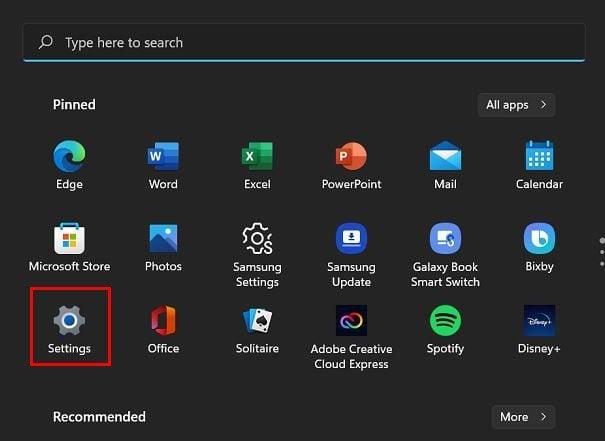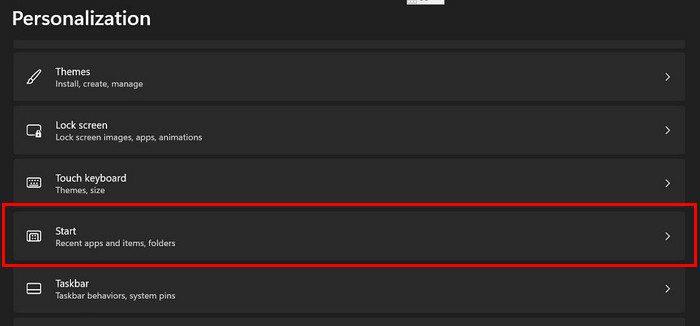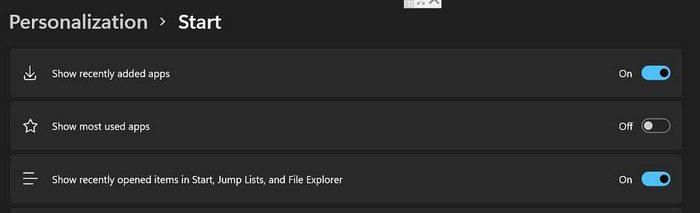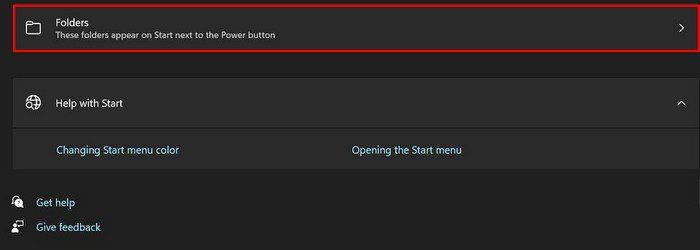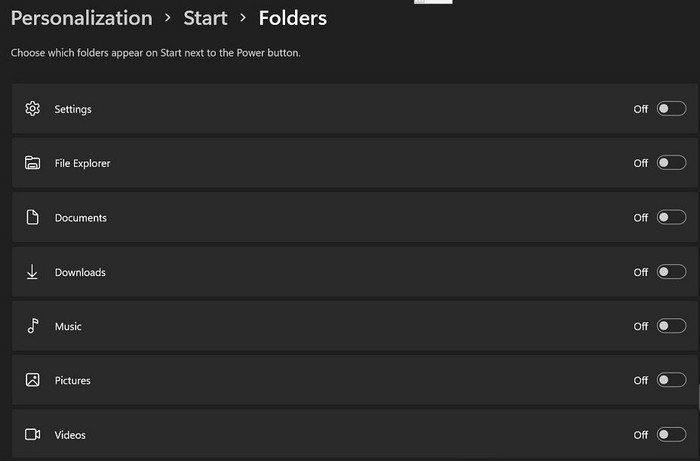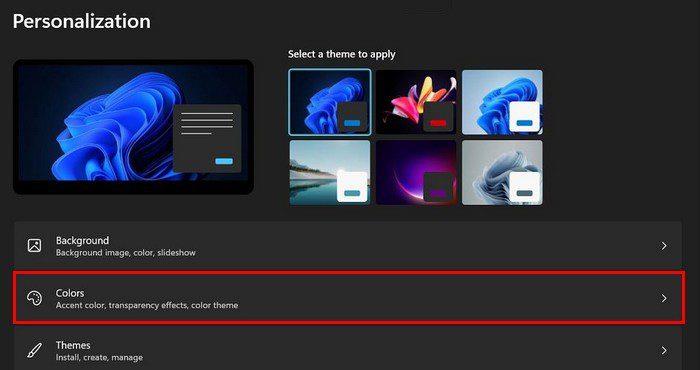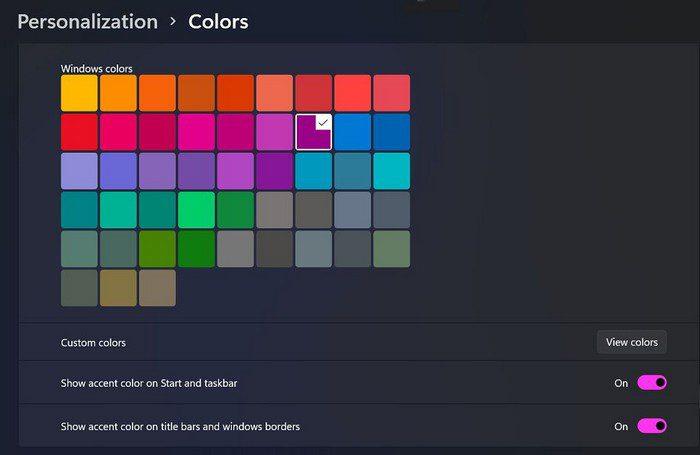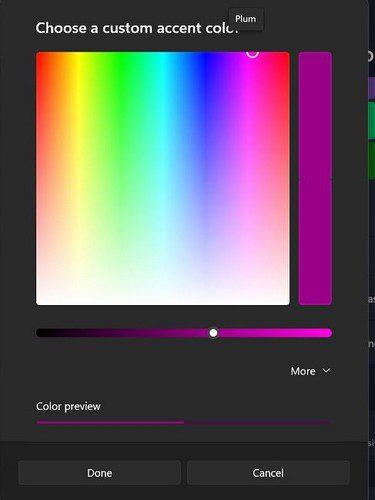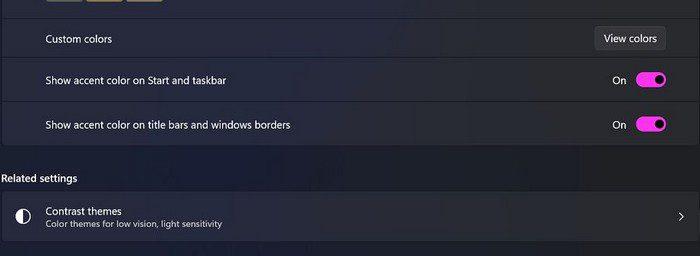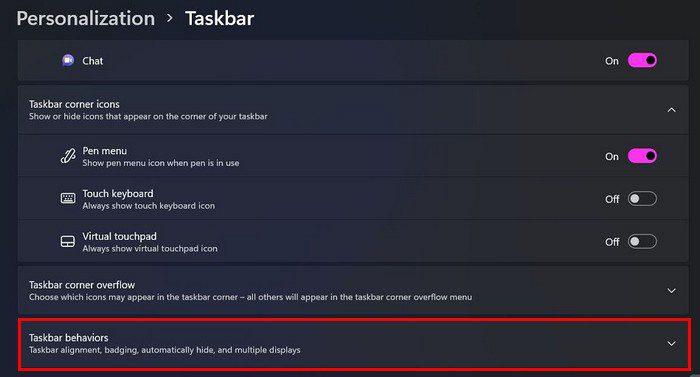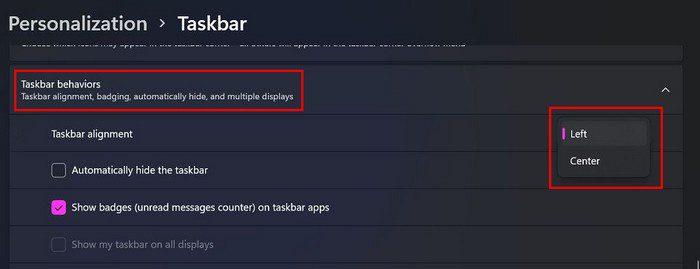A Start menü nem úgy néz ki, ahogy szeretné? A jó hír az, hogy itt-ott elvégezhet néhány változtatást, hogy személyessé tegye. Ha valaha is vissza szeretné cserélni, ugyanezeket a lépéseket követheti. Még ha nem is ismeri túlságosan a Windows rendszert, a lépéseket könnyű követni, ha Ön kezdő. Mire végzett, Windows 11-es számítógépe új és friss megjelenést kap.
A Windows 11 Start menüjének módosítása
A Start menü módosításához többféle lehetőség van. Például elrejtheti a nemrég hozzáadott programokat . Azt is megteheti, hogy a Windows megmutatja a leggyakrabban használt alkalmazásokat .
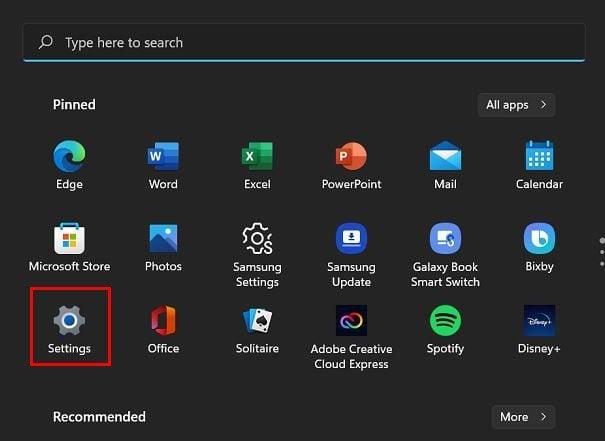
Ezt a Beállítások > Testreszabás > Indítás menüpontban teheti meg . Látnia kell egy lehetőséget, ahol be- vagy kikapcsolhatja a Leggyakrabban használt alkalmazások megjelenítése opciót.
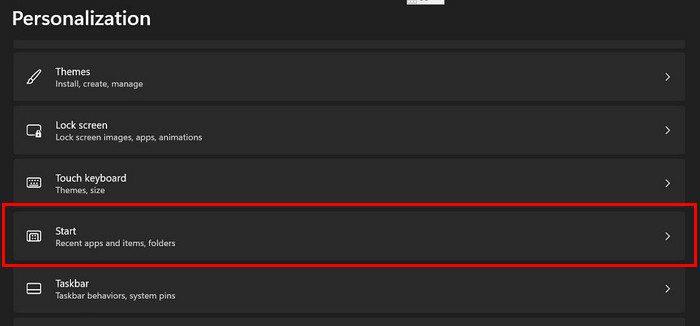
Közvetlenül ez alatt a lehetőség alatt látható egy, amely elrejti vagy hozzáadja a nemrégiben megnyitott elemeket . Csak ezt az opciót kell be- vagy kikapcsolnia.
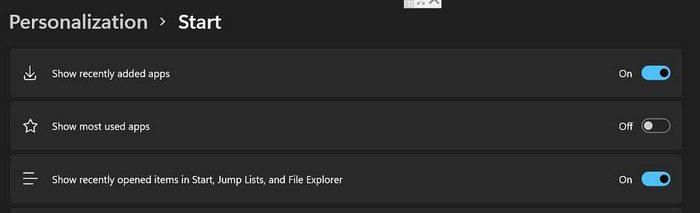
A mappák megjelenítése a Power menüben a Windows 11 rendszerben
A mappák megjelenítése a Power menüben szintén egyszerű feladat. A következő helyre kell mennie:
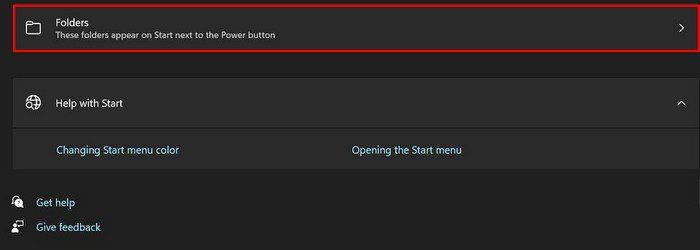
- Beállítások
- Személyre szabás
- Rajt
- Mappák
A következő oldalon különféle be- és kikapcsolási lehetőségeket láthat. Ha az opció kékre vált, az azt jelenti, hogy be van kapcsolva.
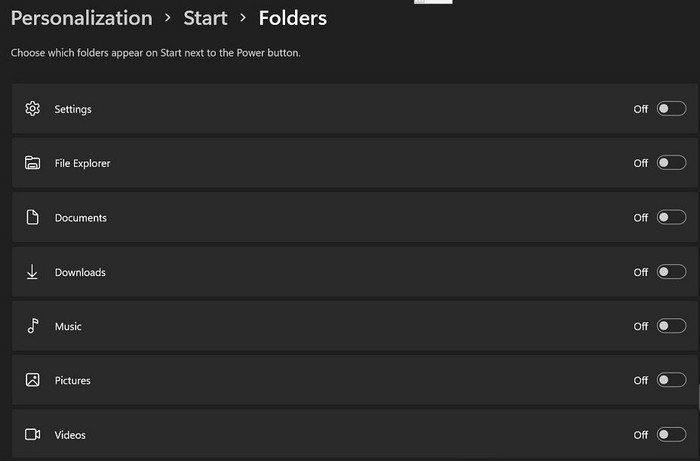
Adjon színt a Start menünek
Mindig célszerű időnként megváltoztatni a Start menü színét. A különböző színek közül a Beállítások > Testreszabás > Színek menüpontban válthat. Kattintson az Egyéni legördülő menüre, és válassza ki a kívánt beállítást a Válasszon módot.
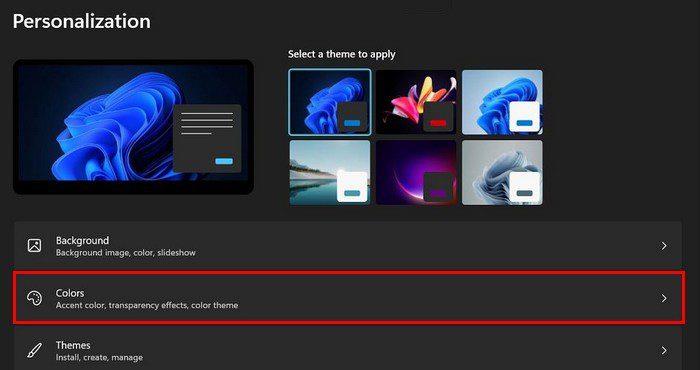
Mindaddig, amíg a Színekben van, engedélyezheti az Átlátszóság opciót is, amely nagyszerű megjelenést kölcsönöz Windows 11 rendszerű számítógépének. Görgessen tovább, és az összes választható opciót megtalálja.
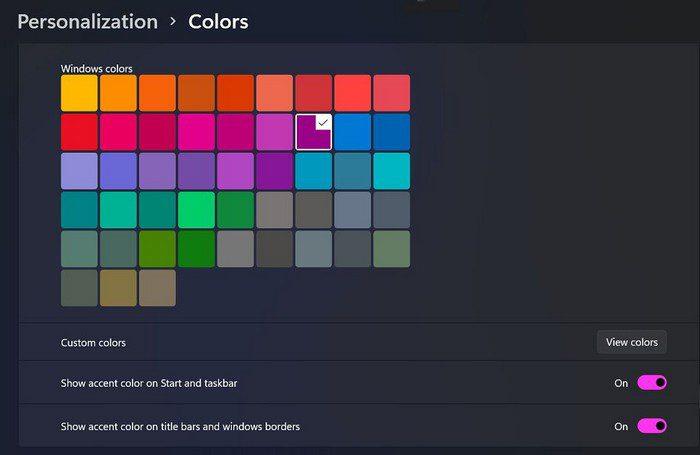
Ha nem tetszik a kívánt szín, bármikor rákattinthat a jobb oldalon található Egyéni szín Színek megtekintése opcióra.
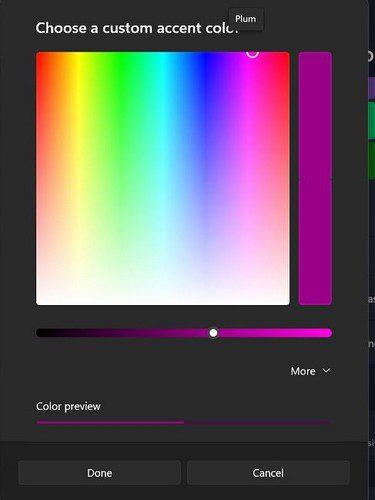
Vannak más lehetőségek is, amelyeket engedélyezhet, amíg ott van. Például bekapcsolhatja az olyan opciókat, mint az ékezetes szín megjelenítése a Start és a tálcán, valamint az ékezetes szín megjelenítése a címsorokon és az ablakszegélyeken.
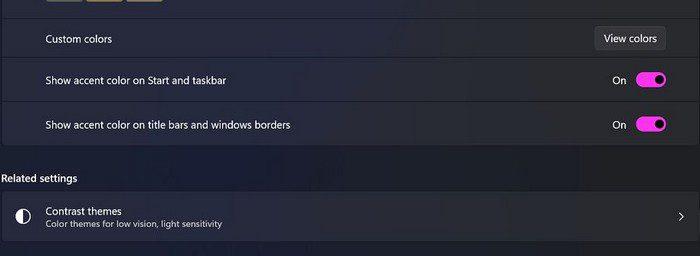
Módosítsa a Start menü pozícióját
Ha elégedetlen azzal, hogy hol található a Start menü, módosíthatja azt. A Windows 11 csak két lehetőséget ad új pozíció kiválasztásakor, de legalább van választási lehetősége. Az új hely kiválasztásához lépjen a Beállítások > Testreszabás > Tálca > Tálcaviselkedések menüpontra.
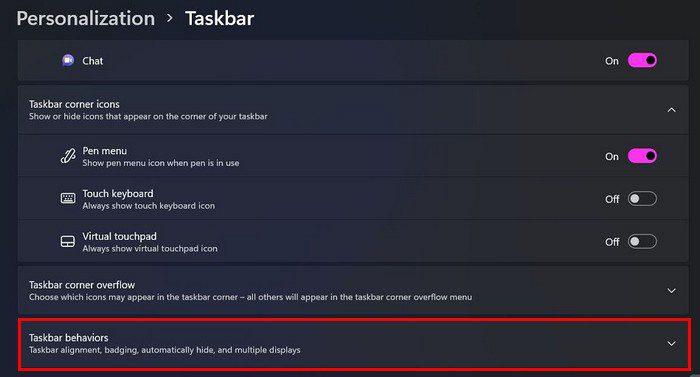
Ha a legördülő menüre kattint, választhat a Bal és a Közép közül.
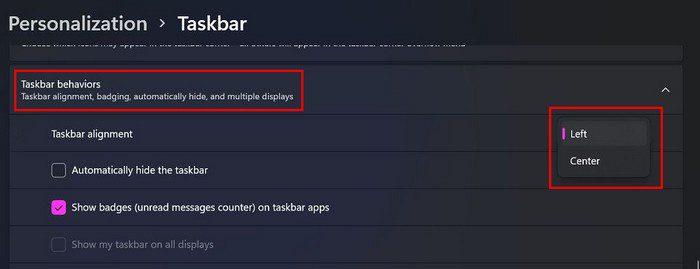
E változások egyike sem állandó. Bármikor visszatérhet és megváltoztathatja őket. Annyiszor módosíthatja őket, ahányszor csak akarja.
Következtetés
Miért ragadna állandóan ugyanazokat a színeket nézegetve, amikor a számítógép beállításaiban megváltoztathatja a dolgokat? Néhány ide-oda kattintással a Start menü pontosan úgy néz ki, ahogyan szeretné. Hogyan van beállítva a Start menü? Tudassa velem az alábbi megjegyzésekben, és ne felejtse el megosztani a cikket másokkal a közösségi médiában.